Einbau
Der einfachste Weg, das MyQ Canon Embedded Terminal zu installieren, ist die Ferninstallation über die MyQ Web-Administratorschnittstelle. Diese Methode ist sehr einfach und vor allem dann vorzuziehen, wenn Sie das Terminal auf einer großen Anzahl von Druckgeräten installieren müssen, da Sie mehrere Geräte in einem Stapel installieren können.
Dazu erstellen Sie separate Druckererkennungen und fügen einem dieser Drucker ein Konfigurationsprofil hinzu. Gleichzeitig können Sie die ermittelten Drucker einer Gruppe und/oder Warteschlange zuordnen.
Vergewissern Sie sich vor der Installation, dass der Hostname/IP-Adresse des Servers in MyQ, Einstellungen, Netzwerk korrekt ist. Wenn dies nicht der Fall ist, was nach einer Lizenzaktualisierung oder einem Upgrade der Fall sein kann, schlägt die Ferninstallation fehl.

Ferninstallation über Druckererkennung
Folgen Sie den Anweisungen im MyQ-Print Server-Handbuch, um eine Druckererkennung erstellen und konfigurieren.
Dann sollten Sie ein Konfigurationsprofil erstellen zu Ihrer Druckererkennung hinzuzufügen.
Die Canon wird angezeigt, wenn das Canon Terminalpaket auf dem MyQ-Server installiert ist.
Vom Terminal initiierte Installation
Eine andere Methode, ein Embedded Terminal zu installieren, ist die Verwendung von Vom Terminal initiierte Installation. Die Anwendung muss auf dem Gerät installiert werden (Package Installation on the Device). Installieren Sie die Anwendung im Systemmenü des Druckgeräts und installieren Sie dann das Paket auf dem Server, erstellen Sie eine Druckererkennung mit Vom Terminal initiierte Installation und verwenden Sie diese Druckererkennung. Dies kann praktisch sein, wenn Sie das Terminal auf einer kleinen Anzahl von Geräten installieren müssen, auf die Sie physischen Zugriff haben.
Installieren und aktivieren Sie das Paket auf dem Server:
Gehe zu MyQ, Einstellungen, Drucker und TerminalsUnter Terminalpakete anklicken. +Hinzufügen und laden Sie die MyQ Canon Terminal x.x.x.pkg Paketdatei.
Erstellen Sie ein Konfigurationsprofil.
Erstellen Sie eine Druckererkennung und aktivieren Sie den Drucker:
Erstellen Sie eine Druckererkennung, geben Sie die IP-Bereich und aktivieren Sie die Option Vom Terminal initiiert im Abschnitt Erweitert.

Fügen Sie auf der Registerkarte "Aktionen" der Druckererkennung eine neue Aktion hinzu. In den Eigenschaften der Aktion, im Feld Konfigurationsprofil einstellen wählen Sie das dem Terminalpaket zugewiesene Konfigurationsprofil aus. Aktivieren Sie im Abschnitt Aktionen für den ersten Lauf die Option Aktivieren Sie Option.

Loggen Sie sich in das Admin-Menü ein.
Geben Sie die Server-Adresse (Hostname oder IP-Adresse des Servers) und die Server-Anschluss und Speichern Sie die Konfiguration.
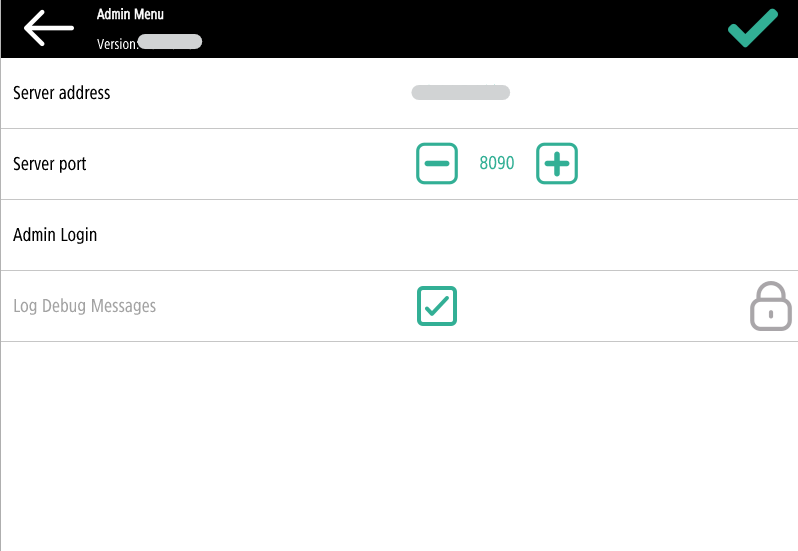
Nach dem Speichern der Konfiguration im Admin-Menü und dem Verlassen des Admin-Menüs sollte die Aktivierung des Embedded Terminals automatisch starten. Auf dem Gerät wird das Symbol "Verbunden mit dem Server - Konfigurieren" Meldung wird angezeigt.
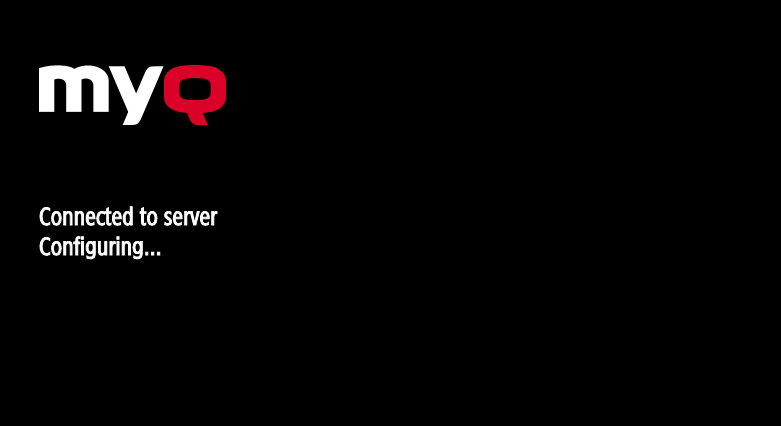
Mehrere Paketversionen ausführen
In bestimmten Situationen kann es notwendig oder hilfreich sein, mehrere Terminalpakete desselben Anbieters zu verwenden, z. B. wenn Updates für eine große Flotte gestaffelt werden sollen oder weil bestimmte Geräte nicht mit den neuesten Terminalpaketen kompatibel sind.
Unterstützte Versionen
Print Server: Version 10.2 und höher
EMB Canon Terminal: Version 10.1 Patch 4 und höher
Um mehrere Paketversionen hinzuzufügen und auszuführen, lesen Sie die Anleitung zu Verwendung mehrerer Terminalpakete für denselben Hersteller.
.png)